Kietasis jūsų kompiuterio diskas gali patekti, jei maitinimo šaltinis (SMPS) neduoda norimo išėjimo, reikalingo visoms aparatinėms ir išorinėms priemonėms veikti. Tai gali sukelti duomenų sugadinimą. Tokiais atvejais „Windows“ sutvarko standžiojo disko skaidinius, kad būtų galima nuskaityti kitą įkrovą Chkdsk naudingumas. Kai tik paleisite iš naujo, „chkdsk“ programa tęsia nuskaitymo procesą, bandydama rasti ir ištaisyti visas skaidinio klaidas. Tačiau prieš tai darant parodomas pranešimas, kuriame vartotojas informuojamas paspausti klavišą, kad apeitų patikrinimo disko operaciją.
Suplanuota disko patikra. Norėdami praleisti disko tikrinimą, paspauskite bet kurį klavišą per 10 sekundžių.
Jei norite, galite sutrumpinkite „ChkDsk“ atgalinį laiką „Windows 10/8/7“.
Sumažinkite „ChkDsk“ skaičiavimo laiką sistemoje „Windows“
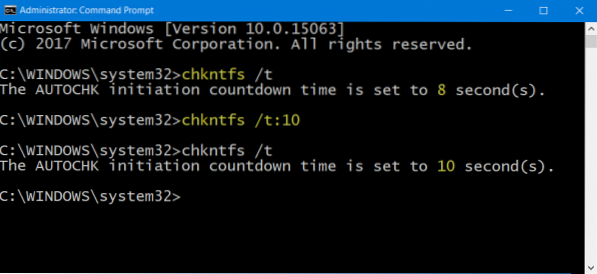
„ChkDsk“ yra būtinas „Windows 10“ stebėjimo įrankis, analizuojantis diskus failų sistemoje, kuriantis ataskaitas remiantis rastomis klaidomis ir ištaisant susijusias problemas. Prieš pradedant naudoti įrankį, jame rodomas atgalinis laikmatis, leidžiantis atšaukti „ChkDsk“, jei norite tai padaryti. Numatytasis nustatymas gali būti 8, 10 arba 30 sekundžių. Jei norite pakeisti laiką, štai kaip galima sutrumpinti skaičiavimo laiką, kad pagreitintumėte procesą, nepaveikdami įrankio veikimo.
Atidarykite padidintą komandų eilutės langą, „Windows“ paieškos juostoje įvesdami CMD ir dešiniuoju pelės mygtuku spustelėkite Komandinė eilutė ir renkantis Vykdyti kaip administratorių.
Tada komandinėje eilutėje įveskite šią komandą ir paspauskite Enter, kad patvirtintumėte dabartinę laikmačio reikšmę:
chkntfs / t: sekundės
Čia „sekundes“ pakeiskite laiku, kurį norite nustatyti sekundėmis. Tai gali svyruoti nuo 1 iki 259200 sekundžių.
Aukščiau esančiame paveikslėlyje aš pasirinkau 10 sekundžių. Kai nustatau jį į 10 sekundžių, patvirtinimui naudojau šią komandą:
chkntfs / t
Jis buvo pakeistas iš 8 sekundžių į 10 sekundžių.
Taip pat galite pakeisti „ChkDsk“ skaičiavimo laiką naudodami „Windows“ registras. Bėk regedit ir pereikite prie šio rakto:
HKEY_LOCAL_MACHINE \ SYSTEM \ CurrentControlSet \ Control \ Session Manager
Čia galite nustatyti reikšmę sekundėmis „AutoChkTimeOut“ DWORD.
Taigi galite pakeisti - sutrumpinti / padidinti ChkDsk atgalinį laiką.
Tikiuosi tai padės.

 Phenquestions
Phenquestions


